Programlama için basit bir IDE arıyorsanız Komodo IDE'yi denemelisiniz.
Komodo IDE ücretsiz değil. Ancak ActiveState'den satın alabilirsiniz. Komodo IDE'yi seviyorsanız ancak bunun için ödeme yapmak istemiyorsanız, Komodo Edit'i kullanabilirsiniz. Komodo Edit ayrıca ActiveState'dendir, ancak açık kaynak kodlu ve ücretsizdir. Komodo Edit, Komodo Edit'in birçok özelliğine sahiptir.
Bu yazımda sizlere Komodo IDE ve Komodo Edit'i Ubuntu'ya nasıl kuracağınızı göstereceğim. Öyleyse başlayalım.
Bağımlılık Paketlerini Yükleme:
Komodo IDE ve Komodo Edit her ikisi de libgtk2'ye bağlıdır.0. Ubuntu makinenize yüklenmemiş olabilir. Ancak, Ubuntu'nun resmi paket deposunda mevcuttur. Yani kurulumu kolay.
İlk olarak, APT paketi deposu önbelleğini aşağıdaki komutla güncelleyin:
$ sudo uygun güncelleme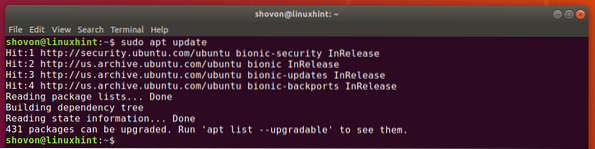
Şimdi, libgtk2'yi yükleyin.0 aşağıdaki komutla:
$ sudo apt install -y libgtk2.0-0
libgtk2.0 yüklü olmalıdır. Benim durumumda, zaten yüklü.
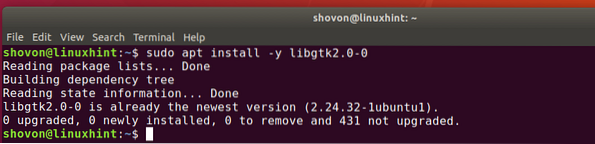
ActiveState Hesabı Oluşturma:
Komodo IDE'yi kullanmak için bir ActiveState hesabınızın olması gerekir. ActiveState'in resmi web sitesinden ücretsiz olarak oluşturabilirsiniz.
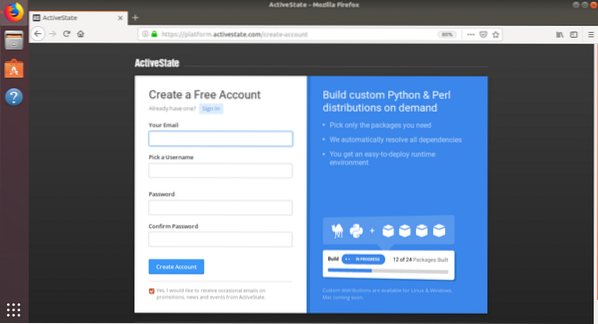
Komodo IDE'yi yükleme:
Komodo IDE yükleyicisini indirmek için favori tarayıcınızdan resmi Komodo IDE indirme sayfasını ziyaret edin.
Şimdi, aşağıdaki ekran görüntüsünde işaretlenen 64-bit bağlantıya tıklayın.
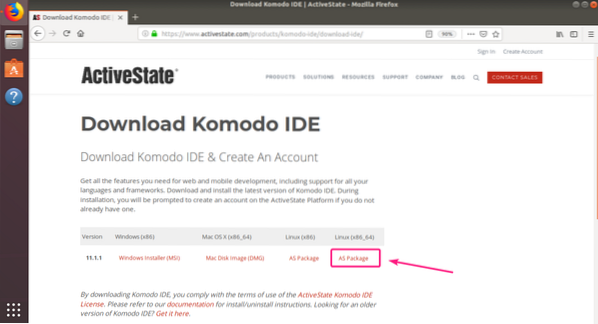
Şimdi, seçin Dosyayı kaydet ve üzerine tıklayın TAMAM MI.
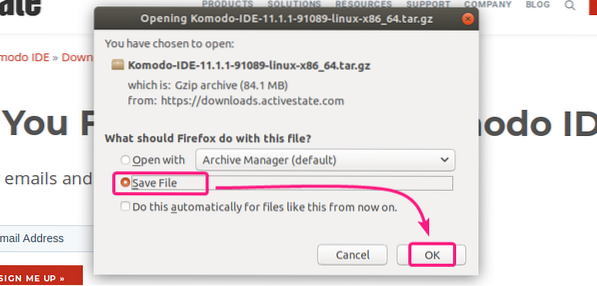
Tarayıcınız Komodo IDE yükleyici arşivini indirmeye başlamalıdır.
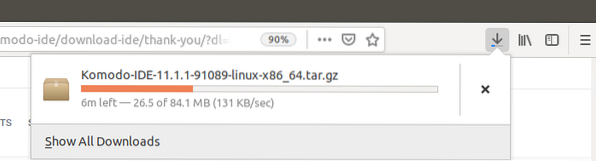
İndirme işlemi tamamlandıktan sonra, şuraya gidin: ~/İndirilenler dizin şu şekilde:
$ cd ~/İndirilenler/
Komodo IDE arşivi orada olmalı.

Şimdi, aşağıdaki komutla Komodo IDE arşivini çıkarın:
$ katran xvzf Komodo-IDE-11.1.1-91089-linux-x86_64.katran.gz
Komodo IDE arşivi çıkarıldıktan sonra yeni bir dizin oluşturulmalıdır.
$ ls -lh
Şimdi, cd'ye gidin Komodo-IDE-11.1.1-91089-linux-x86_64/ dizin şu şekilde:
$ cd Komodo-IDE-11.1.1-91089-linux-x86_64/
Şimdi Komodo IDE yükleyicisini aşağıdaki gibi çalıştırın:
$ ./Yüklemek.ş
Şimdi, Komodo IDE'yi kurmak istediğiniz dizin yolunu yazın ve

üzerine Komodo IDE kuracağım ~/.tercih/Komodo-IDE-11

Komodo IDE kurulmalıdır.
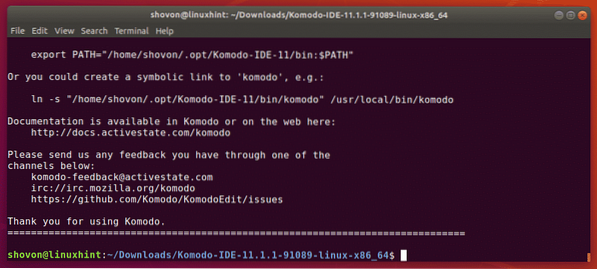
Artık Komodo IDE'yi Ubuntu'nun Uygulama Menüsünde bulabilirsiniz. Komodo IDE'yi başlatmak için Komodo IDE 11 başlatıcısına tıklayın.

Komodo IDE'yi ilk kez çalıştırdığınız için, onu yapılandırmanız gerekecek.
Görünüm ve Entegrasyon ayarlarını buradan yapılandırın ve tıklayın Sonraki.
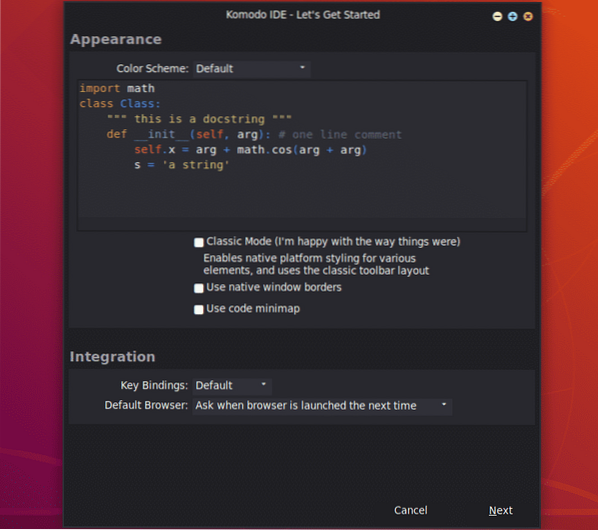
Girinti ve Otomasyon ayarlarını buradan yapılandırın ve tıklayın Sonraki.
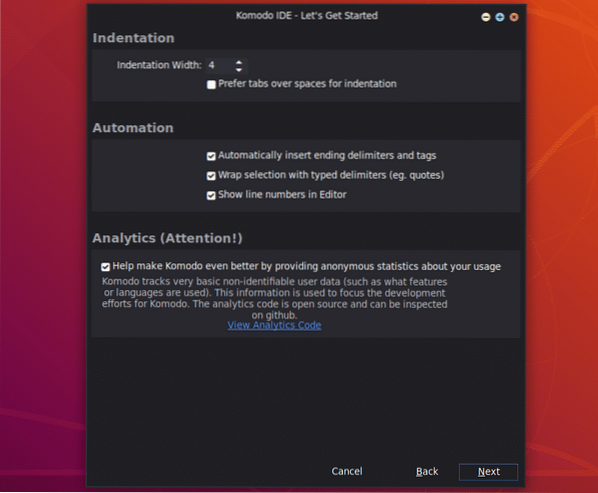
Artık Komodo IDE, bilgisayarınızda kurulu olan dilleri ve kitaplıkları algılayacak ve kendisini buna göre yapılandıracaktır. Tıklamak Sonraki.
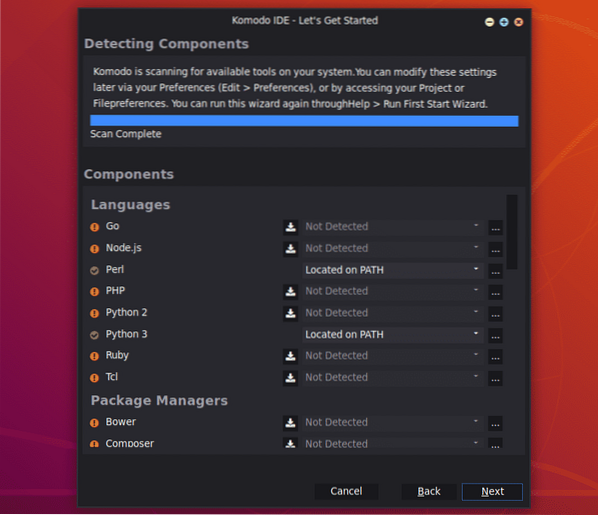
Şimdi, tıklayın Bitiş.
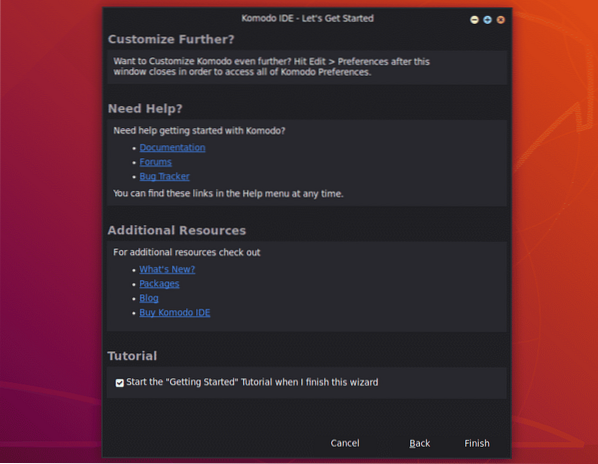
Oturum açmanız istenecek. ActiveState hesap kimlik bilgilerinizi girin ve tıklayın Oturum aç.
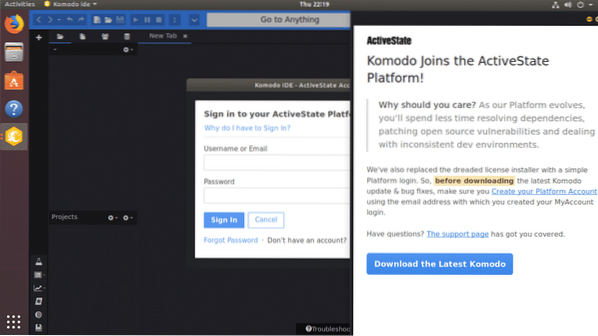
Giriş yaptıktan sonra Komodo IDE'yi kullanabilirsiniz. ActiveState lisansları satın almadıysanız, Komodo IDE'yi deneme modunda kullanmaya devam edebilirsiniz.
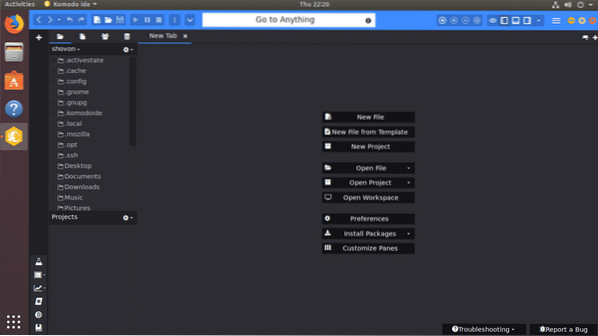
Komodo Edit'i Yükleme:
Komodo Edit, Komodo IDE'nin ücretsiz bir alternatifidir.
Komodo Edit'i indirmek için, favori web tarayıcınızdan resmi Komodo Edit indirme sayfasına gidin.
Şimdi, aşağıdaki ekran görüntüsünde işaretlenen 64-bit indirme bağlantısını tıklayın.
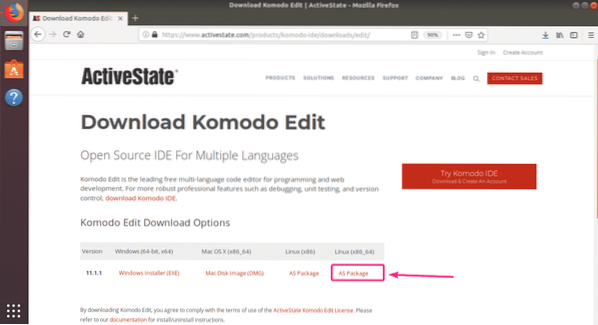
Şimdi, seçin Dosyayı kaydet ve üzerine tıklayın TAMAM MI.
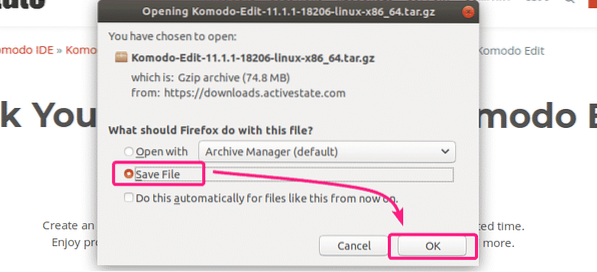
Tarayıcınız Komodo Edit yükleyici arşivini indirmeye başlamalıdır.
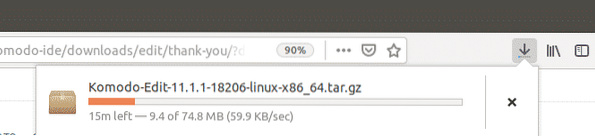
İndirme işlemi tamamlandıktan sonra, şuraya gidin: ~/İndirilenler aşağıdaki komutla dizin:
$ cd ~/İndirilenler/
Komodo Edit yükleyici arşivi orada olmalı.
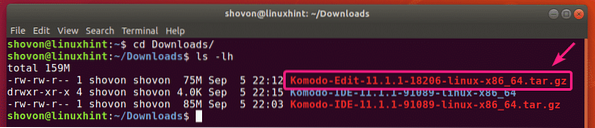
Şimdi, aşağıdaki komutla Komodo Edit arşivini çıkarın:
$ tar xvzf Komodo-Düzenle-11.1.1-18206-linux-x86_64.katran.gz
Komodo Edit yükleyici arşivi çıkarıldıktan sonra yeni bir dizin oluşturulmalıdır.
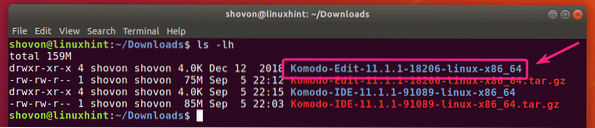
Şimdi, şuraya gidin: Komodo-Düzenle-11.1.1-18206-linux-x86_64/ dizin şu şekilde:
$ cd Komodo-Düzenle-11.1.1-18206-linux-x86_64/
Şimdi Komodo Edit yükleyicisini aşağıdaki gibi çalıştırın:
$ ./Yüklemek.ş
Şimdi Komodo Edit'i kurmak istediğiniz yolu yazın ve

onu yola kuracağım ~/.opt/Komodo-Düzenle-11

Komdo Edit kurulu olmalıdır.
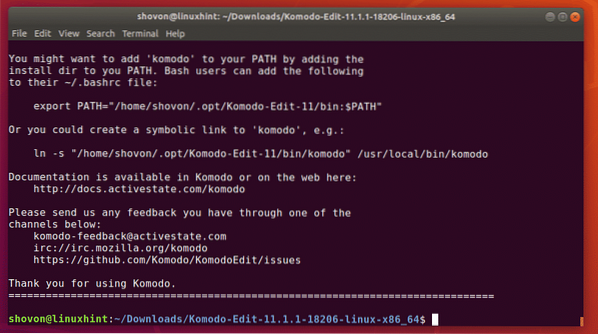
Şimdi, Ubuntu'nun Uygulama Menüsünde Komodo Edit'i bulabilmelisiniz. Başlatmak için Komodo Edit başlatıcısına tıklayın.

Komodo Edit'i ilk kez çalıştırdığınız için Komodo Edit'i yapılandırmanız gerekecek.
Görünüm ve Entegrasyon ayarlarını buradan yapılandırın ve tıklayın Sonraki.
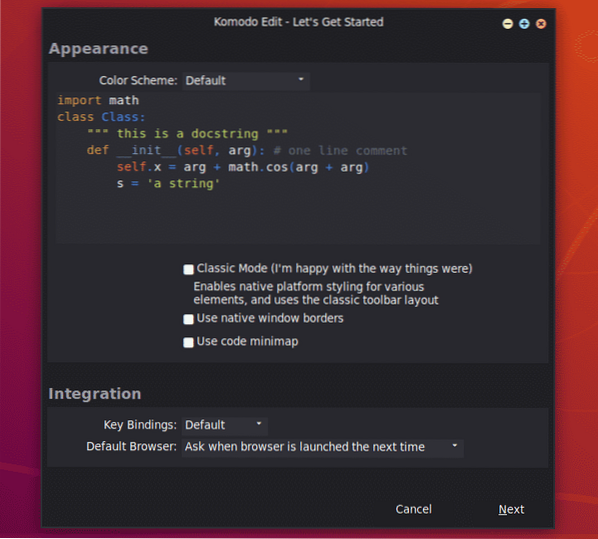
Şimdi Girinti ve Otomasyon ayarlarını buradan yapılandırın ve tıklayın Sonraki.
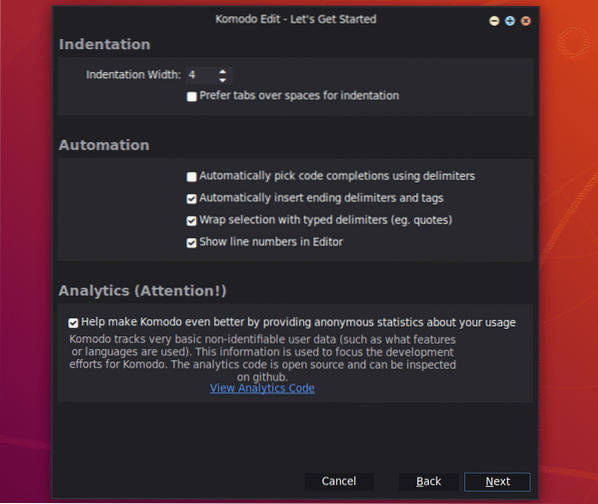
Şimdi, tıklayın Bitiş.
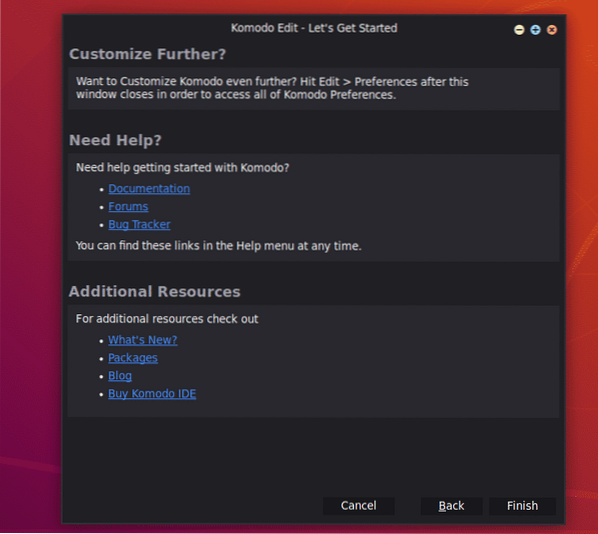
Komodo Edit başlamalı. Artık projenizi Komodo Edit ile geliştirmeye başlayabilirsiniz.
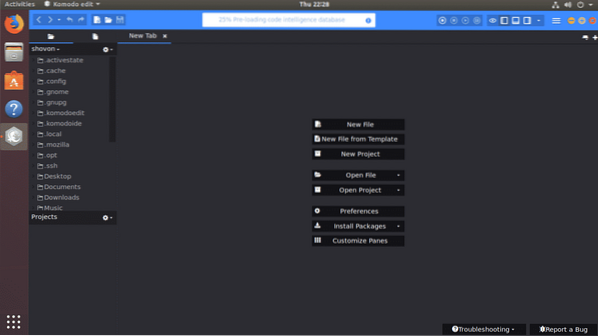
Böylece, Komodo IDE ve Komodo Edit'i Ubuntu'ya kurarsınız. Bu makaleyi okuduğunuz için teşekkürler.
 Phenquestions
Phenquestions


